Aún puede obtener Windows 10 gratis desde el sitio de accesibilidad de Microsoft

La oferta gratuita de actualización de Windows 10 puede haber terminado técnicamente, pero no se ha perdido al 100%. Microsoft todavía ofrece una actualización gratuita de Windows 10 a cualquiera que controle una casilla diciendo que usa tecnologías de asistencia en su computadora.
RELACIONADO: Todas las formas en que puede actualizarse a Windows 10 gratis
Actualizar : La oferta de actualización de Assistive Technologies finalizó el 16 de enero de 2018. Aquí hay otras maneras de obtener Windows 10 gratis.
Cómo funciona esta oferta de actualización gratuita
RELACIONADA: Novedades en la actualización de aniversario de Windows 10
Microsoft ha anunciado que quiere que las personas que usan tecnologías de asistencia puedan actualizar para usar las nuevas funciones de accesibilidad en la actualización de aniversario de Windows 10. En la actualización de aniversario, el lector de pantalla Narrador se ha mejorado y las nuevas aplicaciones como el navegador Edge, Cortana y Mail ofrecen funciones de accesibilidad mejoradas. Los usuarios de Windows que usan tecnologías de asistencia (como el narrador, el teclado en pantalla o el tema de escritorio de alto contraste) pueden no haber deseado la actualización antes de realizar estas mejoras.
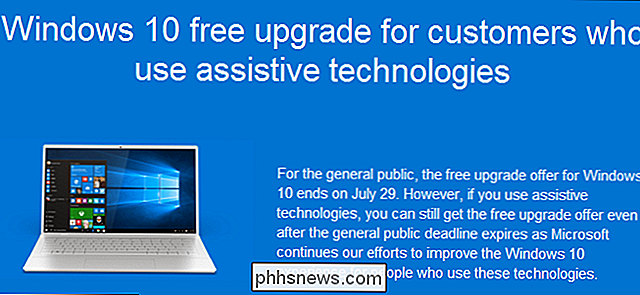
Esta actualización gratuita funciona igual que la oferta de actualización anterior de Windows 10. De hecho, parece ser la misma herramienta de actualización. La actualización le otorga a su PC una "licencia digital" (anteriormente un "derecho digital") que le permite instalar y usar Windows 10 en esa PC, incluso después de que la oferta de actualización gratuita finaliza para los nuevos mejoradores.
Al descargar la herramienta de actualización y Aprovechando la actualización gratuita, afirmas que usas tecnologías de asistencia. Sin embargo, Microsoft no está verificando si tiene habilitadas las tecnologías de asistencia antes de que se le permita actualizar. Es más un trato de "sistema de honor".
Cómo actualizar a Windows 10 desde la página de accesibilidad
La oferta de actualización gratuita es simple. Para obtener Windows 10, solo tendrá que visitar la página "Actualización gratuita de Windows 10 para clientes que usan tecnologías de asistencia" y descargar la herramienta de actualización. Al igual que la oferta de actualización gratuita anterior, esto solo funciona si su computadora actualmente ejecuta Windows 7 o Windows 8.1. (Si usa Windows 8, puede obtener una actualización gratuita a Windows 8.1 y luego actualizar a Windows 10.)
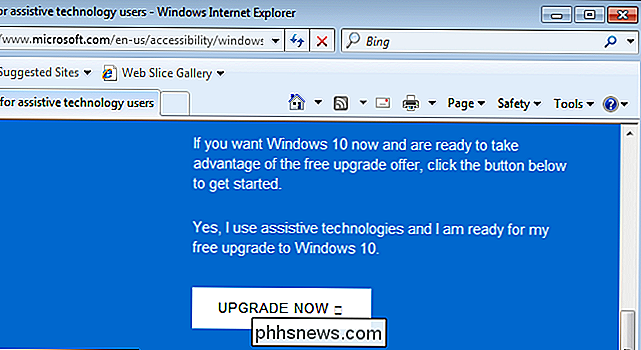
Haga clic en el botón "Actualizar ahora" y la página descargará el programa Asistente de actualización de Windows 10. Ejecútelo y se le pedirá que acepte el acuerdo de licencia antes de continuar.
Esta parece ser la misma herramienta de actualización gratuita que se puso a disposición del público en general como parte de la oferta de actualización gratuita anterior. Haga clic en el asistente y verificará que su hardware sea compatible antes de descargar y actualizar automáticamente a Windows 10.
Una vez que se complete la actualización, su PC ejecutará Windows 10 y tendrá una "licencia digital" que le permite reinstalar Windows 10 en cualquier momento en el futuro.
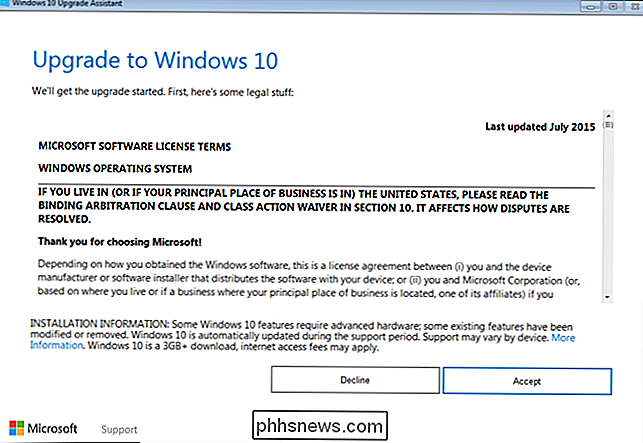
Si actualiza a Windows 10 y decide que desea degradarse más tarde, puede volver a Windows 7 u 8.1 en cualquier momento dentro de los primeros 30 días. Su PC todavía tendrá una licencia digital, por lo que puede actualizar esa computadora en cualquier momento en el futuro, incluso después de que termine esta oferta de actualización gratuita.
Esto solo funcionará hasta el 16 de enero de 2018. Sin embargo, después de eso, usted ' Seré capaz de reinstalar Windows 10 normalmente y tu PC tendrá una licencia digital que automáticamente activa Windows 10 para ti.

Cómo hacer que Minecraft sea más amigable para niños pequeños
Minecraft es un gran juego para niños, no hay dudas al respecto, pero eso no significa que no sea un poquito frustrante para los niños más pequeños. Si tienes un jugador más joven y te gustaría ajustar el juego a su edad y nivel de habilidad, tenemos más de unos pocos ajustes para ayudar a que la frustración de Minecraft sea gratuita para toda la familia.

Cómo evitar que YouTube reproduzca videos automáticamente en iOS, Android y la Web
En YouTube, les encanta ver más YouTube. Sin embargo, si estás cansado de que YouTube ponga en cola automáticamente más videos para ti, es bastante fácil desactivar la función de reproducción automática y volver a mirar tus videos a tu propio ritmo. RELACIONADO: Cómo detener YouTube Desde Reproducción automática del video siguiente en Chromecast En las plataformas de escritorio y móviles, YouTube reproducirá automáticamente una sugerencia de cola "Siguiente siguiente" si no interviene, como se ve en la captura de pantalla anterior donde un clip de Última semana Esta noche con John Oliver se reproducirá automáticamente cuando se complete el anterior.



